电脑死机快捷键放假恢复方法,电脑死机了怎么办 。小编来告诉你更多相关信息 。
电脑死机了怎么办今日IT小知识分享:电脑死机了怎么办和电脑死机快捷键放假恢复方法的电脑方面的小经验,接下来就是全面介绍 。
【电脑死机快捷键放假恢复方法 电脑死机了怎么办】电脑死机是我们在日常使用电脑时常常会遇到的问题之一 。那么,当电脑发生死机时,我们应该怎么办呢?本文将介绍一些快捷键恢复方法,帮助您解决电脑死机问题 。

文章插图
一、Ctrl+Alt+Delete(三指按键):当电脑死机时 , 按下Ctrl+Alt+Delete组合键可以打开任务管理器 。在任务管理器中,可以结束掉一些不响应的程序,从而使电脑恢复正常 。如果任务管理器无法打开,您可以尝试按住电源键关机,并重新启动电脑 。
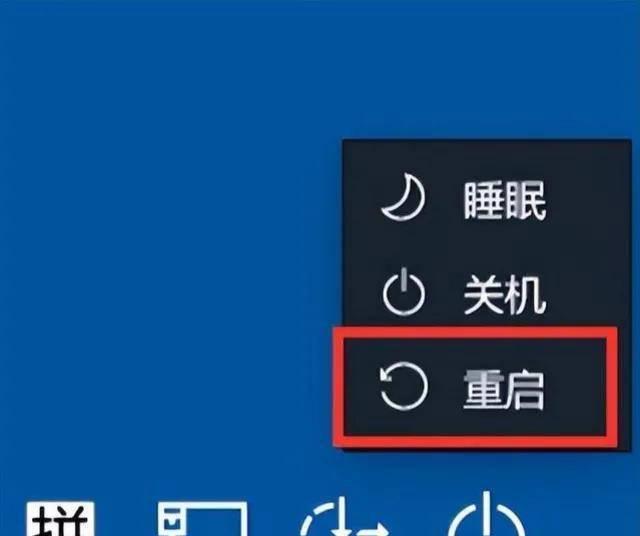
文章插图
二、Ctrl+Shift+Esc(三指按键):如果Ctrl+Alt+Delete组合键无法打开任务管理器,您可以尝试使用Ctrl+Shift+Esc组合键来直接打开任务管理器 。这是一个更直接的方法,可以快速结束不响应的程序 。
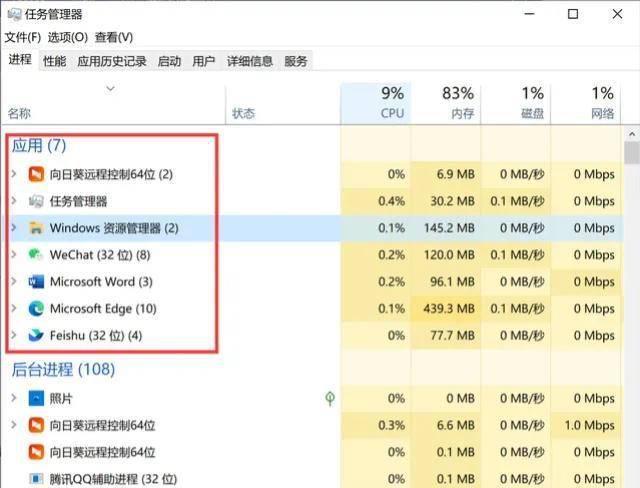
文章插图
三、Windows+Ctrl+Shift+B(四指按键):有时电脑死机后,屏幕会变黑,无法进行任何操作 。在这种情况下 , 您可以尝试按下Windows+Ctrl+Shift+B组合键,这将会刷新图形驱动程序 , 有助于恢复屏幕显示 。
四、Windows+R(四指按键):当电脑死机时,您还可以尝试使用Windows+R组合键来打开运行对话框 。在运行对话框中,输入“shutdown-r-t 0”(没有引号),然后按下回车键 , 这将会立即重新启动电脑 。
五、电源键长按:如果上述方法都无效,您可以尝试长按电脑的电源键,将其强制关机 。然后等待几秒钟,再按下电源键重新启动电脑 。这是一种简单但有效的方法,可以解决大多数电脑死机问题 。

文章插图
六、寻求专业帮助:如果您经常遇到电脑死机问题,或者上述方法无法解决问题,那么建议您寻求专业的电脑维修师傅的帮助 。他们可以根据具体情况对电脑进行检查和维修,确保电脑正常运行 。
结语:电脑死机是一种常见的问题,但通过使用快捷键恢复方法,我们可以很快地解决这个问题 。希望本文介绍的方法能够帮助您更好地应对电脑死机问题,保证您的电脑使用的顺畅和稳定 。如果问题依然存在,不妨寻求专业帮助,确保电脑的正常运行 。
注意:在进行任何操作之前,请确保您已经保存了所有重要的文件和数据 , 以防数据丢失 。
以上就是电脑死机了怎么办 跟 电脑死机快捷键放假恢复方法的全面知识讲解,小编希望能帮到您 。
- 电脑屏幕闪烁的解决方法 电脑显示器闪屏是什么原因
- 全球十大系统排名 电脑系统哪个最好用
- 教你解决电脑无法识别U盘的问题 电脑无法识别U盘怎么回事
- 2023年家用电脑台式机推荐 戴尔家用台式电脑哪款好
- 电脑重装系统方法详细介绍 电脑如何重装系统
- 蓝屏故障的原因分析 电脑开机蓝屏怎么解决
- 电脑硬盘分区教程 windows10如何分区工具
- 电脑无声问题的排查与解决办法 电脑没有声音怎么回事
- 东芝笔记本电脑值得购买吗 东芝笔记本性能如何
- 值得购买的惠普笔记本电脑推荐 惠普手提电脑推荐
